La Epic Games Store est devenu en très peu de temps le deuxième magasin de jeux numériques le plus important du marché, derrière Steam. Et cela a été possible principalement pour deux raisons: Fortnite, l'un de ses jeux vedettes, et parce que chaque semaine ce magasin offre plusieurs jeux à ses utilisateurs, des jeux qui, certaines semaines, ont atteint une valeur totale de plus de 100 euros. Et bien que son fonctionnement soit très simple, il ne fait jamais de mal de connaître toutes les options que le client nous offre lors du téléchargement et de l'installation des jeux.
L'Epic Games Store est beaucoup plus facile à utiliser que Steam. Ses options de configuration sont beaucoup plus basiques, et, en plus, cela ne dépend pas du «jeu bibliothèques ”Lors de l'installation de chacun des titres, mais nous pouvons choisir où nous voulons installer chacun plus facilement.
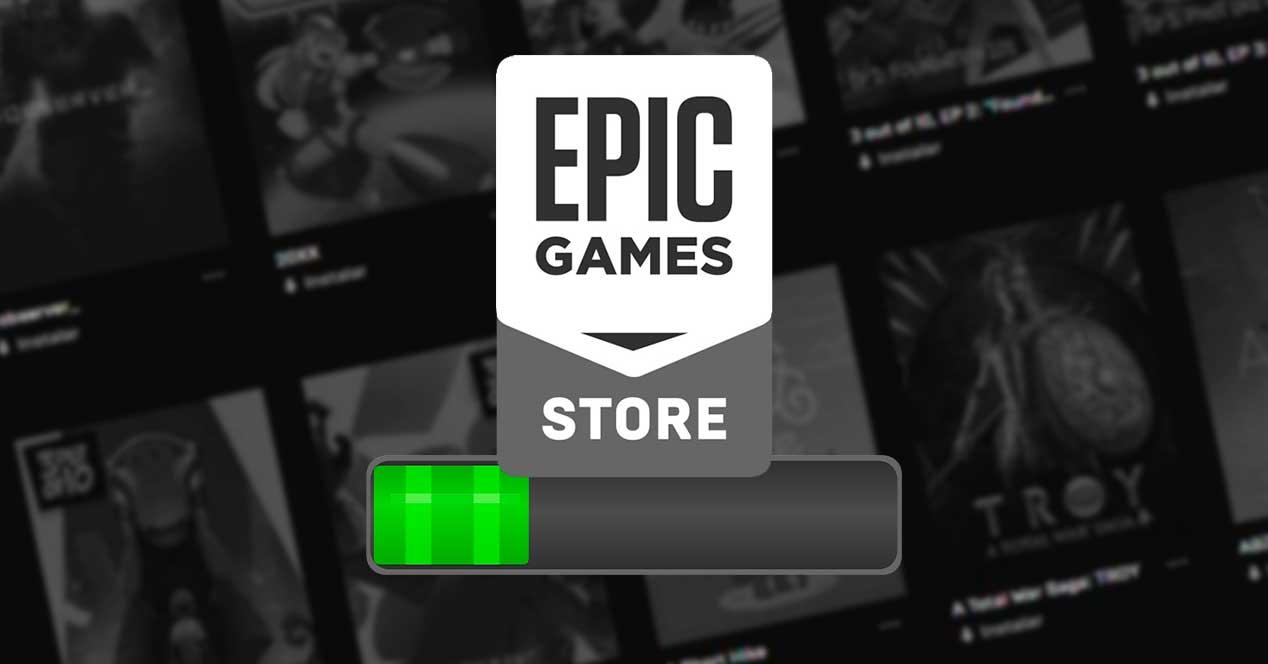
Si nous sommes de ceux qui aiment organiser les choses, ou si nous avons plusieurs disques durs et que nous mettons toujours les jeux sur un (le plus rapide), alors nous vous expliquerons comment nous pouvons le faire depuis l'Epic Games Store.
Limiter la vitesse de téléchargement des jeux
Epic a de bons serveurs. Par conséquent, lorsque nous allons télécharger un jeu, nous le ferons presque toujours à la vitesse maximale. cependant, il n'est pas conseillé d'utiliser 100% de la bande passante pour télécharger un jeu ou tout autre contenu, car nous n'aurons pas de vitesse disponible pour d'autres choses (comme la navigation) ou pour que d'autres utilisateurs se connectent à Internet.
Par conséquent, la première chose que nous devons faire est de choisir la bande passante maximale que nous voulons utiliser pour télécharger des jeux depuis l'Epic Store . Pour ce faire, il faut ouvrir la fenêtre «Paramètres» en cliquant sur le bouton en forme d'engrenage dans la colonne de gauche du programme.
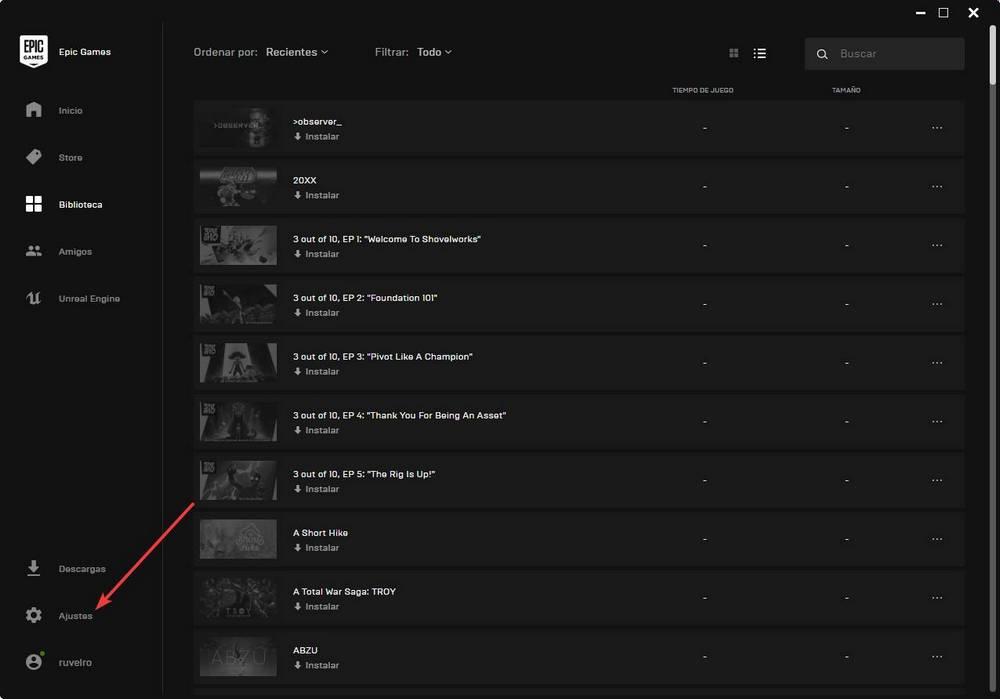
Dans le nouveau menu que nous verrons, nous trouverons une option appelée " Limiter les téléchargements «. Par défaut, il sera désactivé, donc pour l'utiliser, nous devrons cocher la case. Ce faisant, nous pouvons voir une boîte où nous pouvons entrer la vitesse maximale, en Ko / s, que nous voulons utiliser. La valeur zéro est illimitée.

Une fois la limite de vitesse définie, nous fermons la fenêtre des paramètres et c'est tout. Maintenant, il ne reste plus qu'à mettre le jeu de côté.
Choisissez où installer un jeu depuis l'Epic Games Store
Nous pouvons voir tous les jeux que nous avons dans le Epic Games Store dans la section bibliothèque de notre compte. Les jeux que nous avons achetés et ceux que nous avons téléchargés gratuitement apparaîtront ici.

Nous cliquons sur le jeu que nous voulons installer, puis une fenêtre comme celle ci-dessous apparaîtra. Dans celui-ci, nous pouvons choisir le dossier où nous voulons que le jeu soit installé, et si nous le voulons créer un raccourci et appliquez les mises à jour automatiquement. Par défaut, le jeu sera installé dans un sous-dossier du répertoire Epic Games Store, bien que nous puissions le changer en cliquant sur le "Feuilleter" bouton (dans la fenêtre de contrôle qui apparaît maintenant) .
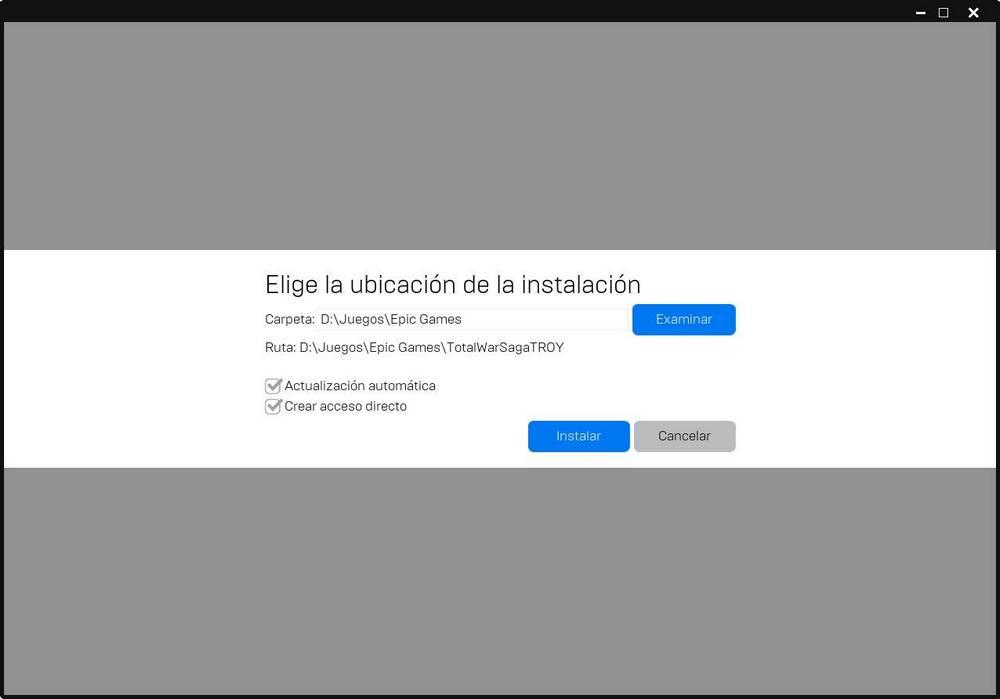
Prêt. En cliquant sur "Installer" le jeu commencera à se télécharger automatiquement, en respectant la limite de vitesse que nous avons configurée. Et quand c'est fait, le jeu est prêt à commencer à jouer.
Options de jeu et désinstallation
Les jeux installés apparaîtront à la haut de le liste des jeux «achetés» sur Epic Store . On peut facilement les différencier car leur visage sera coloré au lieu de gris. Sous chaque jeu, nous pouvons trouver une icône avec trois points, ce qui nous permet d'accéder aux options suivantes.
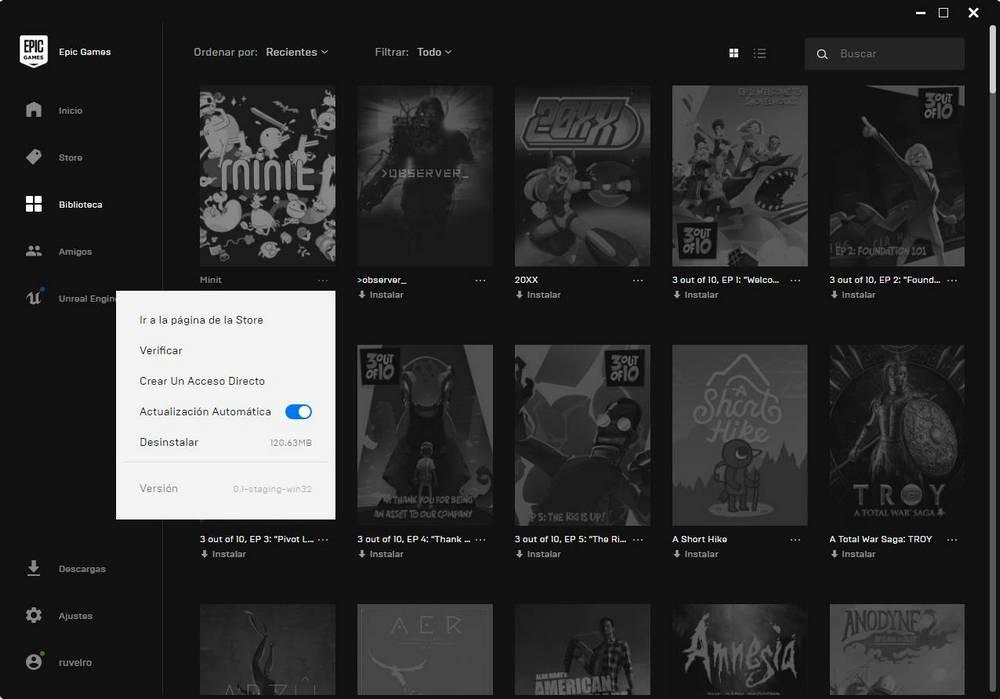
D'une part, nous pourrons vérifier l'installation du jeu. Cela nous aidera à nous assurer que si nous avons des problèmes, toutes les données du jeu sont correctes et aucune n'a été corrompue. Nous trouverons également un bouton qui nous permettra de créer rapidement un raccourci sur le bureau pour lancer le jeu, et un interrupteur qui nous permettra de activer ou désactiver les mises à jour automatiques de chaque match.
Enfin, nous trouverons un autre bouton appelé «Désinstaller», et, à côté, l'espace qu'occupe le jeu sur le disque dur. Ce bouton nous permettra de supprimer le jeu du disque dur, libérant ainsi l'espace qu'il occupait.
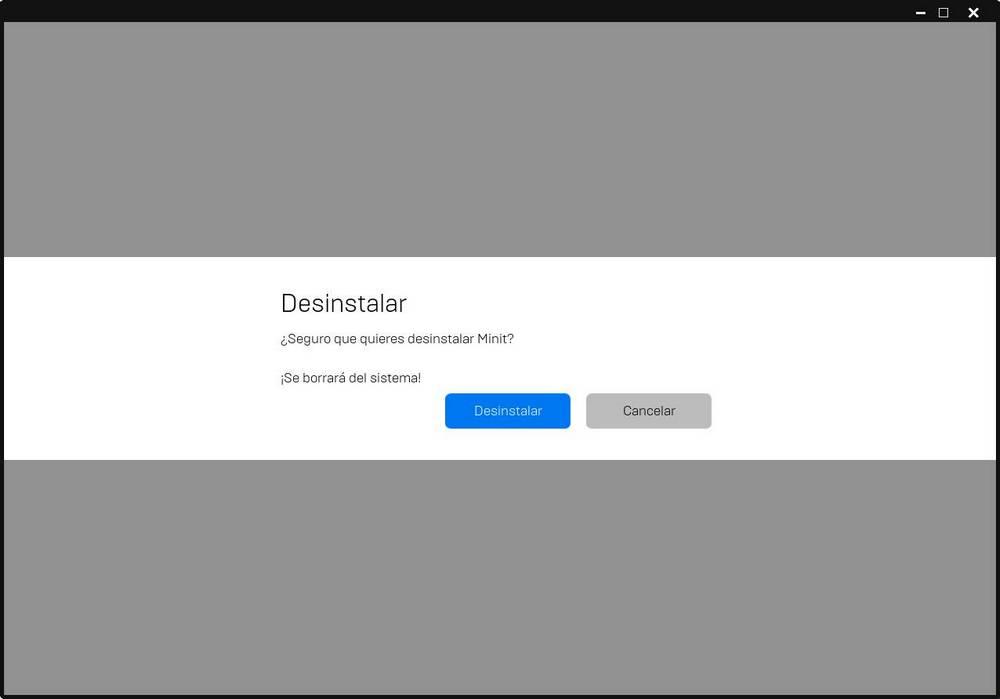
Le processus peut prendre quelques secondes, et lorsqu'il est terminé, il n'y en aura plus aucune trace sur notre PC. Le jeu aura été replacé dans la bibliothèque et figurera parmi les jeux que nous n'avons pas installés. Si nous voulons l'utiliser plus tard, nous devons simplement le télécharger à nouveau depuis le magasin.
